
오토클릭 2.1 | AutoClick 2.1
가장 쉽고 강력한 오토클릭 프로그램
APP / Utility / Rating ⭐⭐⭐⭐⭐
| 개발사 | BestSoftwareCenter |
| 용도 | AutoMouse Click Progarm |
| 운영체제 | Windwos 7, Windows 8, Windows 10 |
| 사용범위 | 프리웨어 (개인 및 국내) |
| 설치파일 | AutoClick.exe / 102KB |
AutoClick 2.1 개요
AutoClick(오토클릭)은 자동으로 마우스 클릭을 수행할 수 있도록 도와주는 유틸리티 도구입니다. 게임이나 매크로 작업이 필요할 때 오토클릭을 사용하면 손가락을 직접 사용하지 않아 시간을 절약할 수 있습니다. 사용자는 원하는 시간 및 횟수를 알맞게 지정한 다음 좌표를 통한 지점 설정할 수 있습니다. Record Hotkey와 Smart Click을 통해 마우스 동작을 녹화하고 자동으로 실행시킬 수 있으며 해당 동작은 단축키 하나만으로 조작이 가능합니다.
AutoClick 2.1 주요기능 및 특징
- 편리한 단축키 지원
단축키를 사용해서 마우스를 자동으로 제어할 수 있습니다. - 사용자 지정
클릭 횟수(싱글/더블 클릭)와 무한클릭을 지정하는 등 세부적인 설정이 가능합니다. - 좌표 지정
좌표를 지정해 원하는 위치에서 클리깅 되도록 설정할 수 있습니다. - 마우스 버튼 설정
마우스의 우클릭, 좌클릭 설정을 지정할 수 있습니다.
AutoClick 2.1 설치 및 사용법
- 오토클릭 2.1 인터페이스
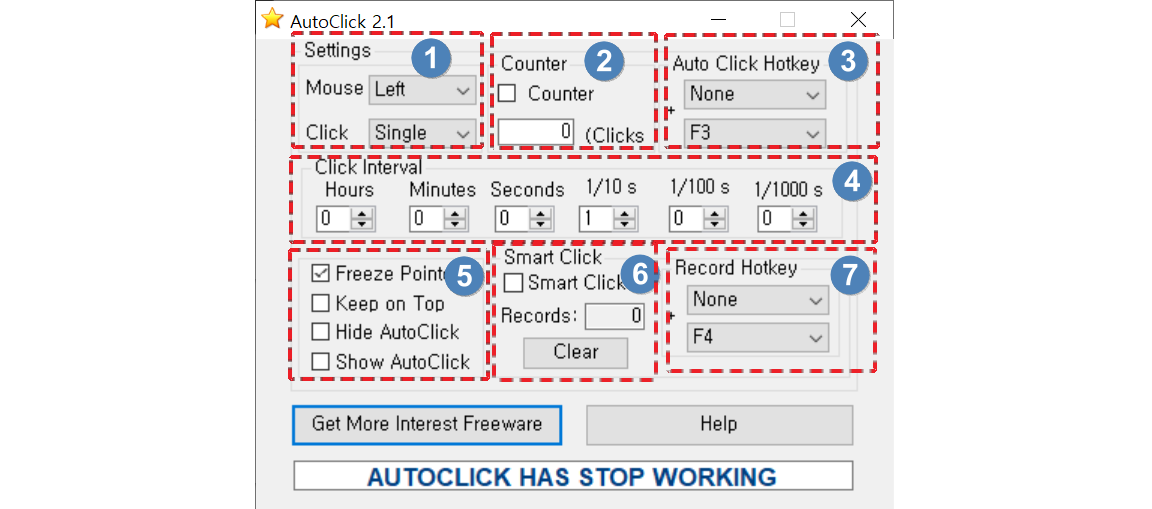
- Settings : [마우스 우클릭 / 마우스 좌클릭] 설정버튼
- Counter : 클릭 횟수 설정
- Counter 옆 체크 박스에 체크한 다음, 하단에 원하는 횟수를 입력 - Auto Click Hotkey : 오토클릭 [시작 / 종료] 버튼
- 단축키 F3 - Click Interval : 클릭 시간 간격 조절
- Freeze Pointer : 마우스포인터 기본 위치 설정 (프로그램 실행 시 해당 위치로 고정됨)
Keep on Top : 항상 맨 위에 위치하도록 설정 - Smart Click : 스마트 클릭 사용
- Record Hotkey : 예약 클릭 녹화 설정
- 스마트 클릭 사용방법
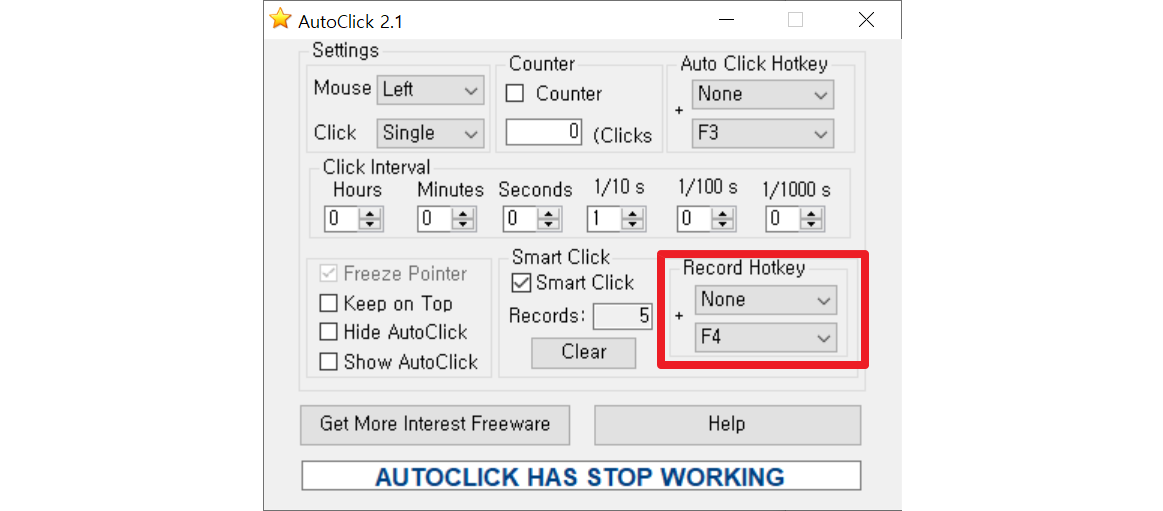
1. F4를 눌러 녹음을 시작합니다.

2. 플로팅 바의 'Record'에 버튼을 마우스 포인터를 올려놓습니다.
3. 왼쪽 마우스 버튼을 계속 누른 상태로 원하는 클릭 위치에 마우스 포인터를 이동시킵니다.
4. 이제 마우스 버튼에서 손을 뗍니다.
5. F4를 클릭해 녹음을 중지합니다.

6. Smart Click에 체크한 다음 F3을 클릭합니다.
7. 이제 설정한 순서대로 자동으로 매크로가 실행됩니다.
- 더 많은 위치를 기록하려면 3과 4를 반복합니다.
AutoClick 2.1 다운로드




